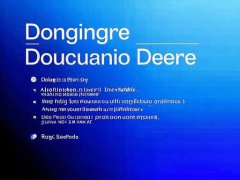显示器黑屏问题一直以来都困扰着不少电脑用户。这种情况不仅影响使用体验,更可能是潜在硬件故障的信号。更令人烦恼的是,黑屏背后的原因可能多种多样,需要用户逐步排查。将探讨显示器黑屏的常见原因,并提供相应的解决方案,帮助用户快速恢复正常使用。

常见的黑屏原因之一便是连接问题。无论是显示器与主机之间的连接线松动,还是接口接触不良,都会导致信号无法传输。检查HDMI、DP或VGA等接口,确保线缆牢固连接,能够有效排除问题。如果有条件,可以尝试更换一根线缆,以排除线材本身的故障。
另一个原因是显示器本身的设置。很多新用户在调节显示器参数时,不小心将亮度调得极低,或者意外将输入源切换到了无信号状态。仔细检查显示器的菜单设置,确保亮度和对比度在合理范围内,输入源正确选择,是解决黑屏问题的关键步骤。
显卡问题同样不容忽视。过热、驱动程序故障或者显卡损坏都可能导致图像输出异常。如果怀疑显卡出现问题,可以尝试重启电脑并进入安全模式,以检查驱动程序是否正常。如果重装驱动程序后仍然存在问题,有必要考虑更换显卡或检查散热系统是否正常工作。
主机内的其他硬件故障也有可能引发黑屏。如果内存条接触不良、主板损坏或者其他硬件出现问题,都会导致系统无法正常启动。这时,可以尝试重插内存条、检查电源连接情况,并排查主板上的指示灯。如果有备用硬件,可以逐项替换,找到问题所在。
在排查过程中,了解市场上各种显示器的最新评测以及DIY组装技巧,对提升使用体验都有很大帮助。如今,随着4K和刷新率提升技术的普及,用户在选择显示器时,应根据自身需求选择合适的产品,避免因硬件不兼容导致的问题。
经常面临显示器黑屏的用户,可以关注一些性能优化的方法,如定期更新驱动程序、清洁内部部件,以及良好的散热管理。这些措施不仅能够延长硬件的使用寿命,还能在一定程度上避免类似问题的发生。
常见问题解答(FAQ)
1. 显示器黑屏但电脑仍在运行怎么办?
检查连接线是否牢固,确认显示器电源是否正常工作。尝试切换输入源或重启电脑。
2. 如何判断是显示器问题还是显卡故障?
尝试将显示器连接到其他电脑上,如果正常显示,说明问题出在显卡。若仍然黑屏,则是显示器故障。
3. 我更换了新的线缆,但显示器仍黑屏,怎么办?
检查显示器设置,确认输入源是否正确,并检查显卡和主板的连接情况。
4. 显示器黑屏会影响计算机性能吗?
虽然显示器黑屏不会直接影响计算机性能,但会导致无法正常使用计算机,进而影响工作效率。
5. 有什么方法可以预防显示器黑屏的问题?
定期更新驱动程序,清理内部灰尘并做好散热管理,避免长时间超负荷使用显示器。